Se você já tem a tabela no Excel, o jeito que talvez seja mais fácil é exportar os dados do Excel para um arquivo CSV (Comma-Separated Value). Basta ir no menu "Arquivo" e escolher a opção "Salvar como". Na janela de diálogo, escolha o tipo do arquivo como CSV:
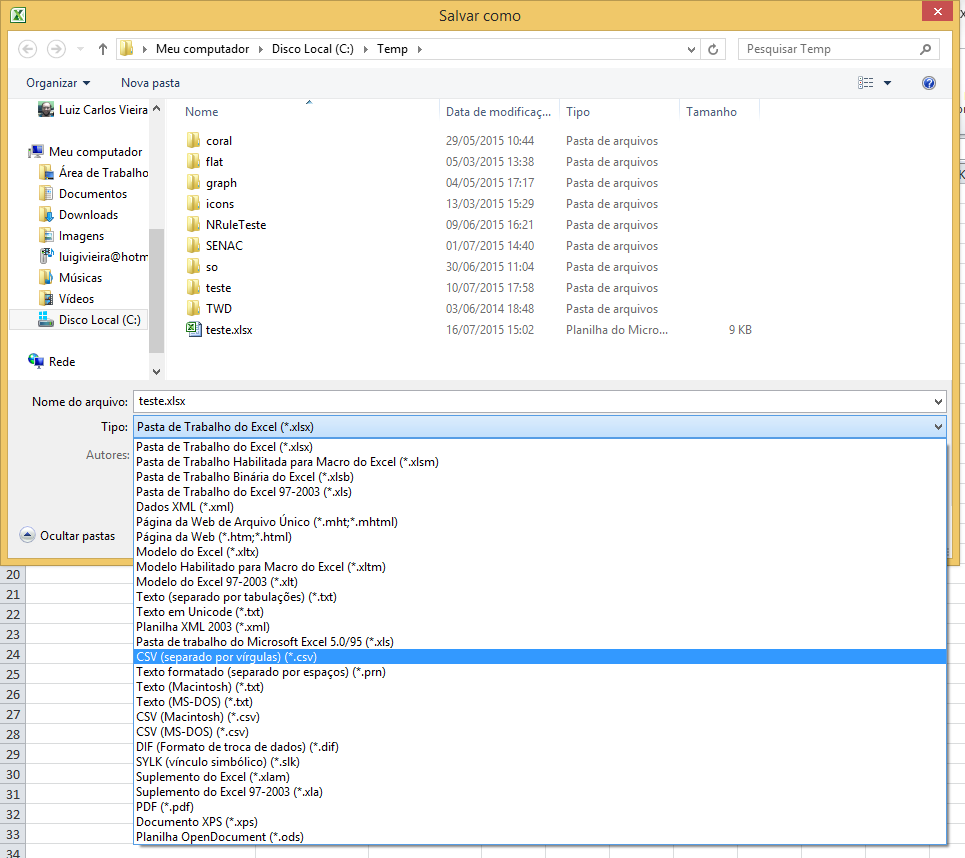
O meu Excel é o em português, e por isso ele usa o ponto-e-vírgula (;) no lugar da vírgula (,) como separador, uma vez que a vírgula em português é usada para separar as decimais em números (o ponto é usado para separar decimais no inglês, por isso não há confusão na leitura do arquivo). O arquivo CSV, pra mim, ficou com esse conteúdo:
Componente;Amostra MT(phr);Amostra LN (phr)
Elastrômetro;100;100
Cargas;110;60
Plastificante;34;9
Ativador de vulcanização;4,5;4,5
Auxiliar de fluxo e processo;4,5;4,5
Agente acelerador de vuncanização;5,5;6
Depois de ter esse arquivo, você pode importar os dados para uma matriz no MATLAB usando o seguinte código:
arquivo = fopen('c:\temp\teste.csv', 'r');
dados = textscan(arquivo,'%s%s%s','delimiter',';')
fclose(arquivo);
O que esse código faz é (1) abrir o arquivo para leitura, (2) ler os dados segundo os formatos e delimitador especificados, e (3) fechar o arquivo. Note que eu forcei o delimitador como ponto-e-vírgula, por causa do arquivo exportado pelo meu Excel. Talvez você não precise fazer o mesmo, se o seu Excel for em inglês e exportar separando os dados com vírgula. Note também que eu estou formatando tudo como string (usando %s para todas as colunas). O ideal seria importar os valores numéricos convertendo-os apropriadamente para float, mas você pode fazer isso posteriormente (ou editar o arquivo pra remover manualmente a linha do cabeçalho, se esses dados não forem importantes).
O resultado é uma matriz com as seguintes colunas e linhas:
>> dados
dados =
{7x1 cell} {7x1 cell} {7x1 cell}
E você pode acessar os valores usando a seguinte sintaxe para obter as colunas individualmente:
>> dados{1}
ans =
'Componente'
'Elastrômetro'
'Cargas'
'Plastificante'
'Ativador de vulcanização'
'Auxiliar de fluxo e processo'
'Agente acelerador de vuncanização'
>> dados{2}
ans =
'Amostra MT(phr)'
'100'
'110'
'34'
'4,5'
'4,5'
'5,5'
>> dados{3}
ans =
'Amostra LN (phr)'
'100'
'60'
'9'
'4,5'
'4,5'
'6'
P.S.: Há também a função chamada csvread, que também existe na
versão 2013 (apesar da documentação não deixar muito claro). Ela pode
te ajudar, mas é menos flexível na leitura dos arquivos e só lê dados
numéricos (ou seja, o seu arquivo não pode ter texto). Outra alternativa é a função xslread, já descrita nesta outra pergunta.
EDIÇÃO:
Apenas para deixar mais completo, coloco aqui uma versão que faz a conversão dos dados numéricos apropriadamente. Lembre-se que eu preciso substituir a vírgula por ponto-e-vírgula porque meus dados foram exportados via um Excel em português. A conversão para número apenas a partir da segunda linha (note o índice (2:end) usado para acessar as colunas) se deve para ignorar o cabeçalho e mantê-lo como string.
A função cellfun que eu uso é muito interessante, pois permite
usar/chamar outra função (no meu exemplo, a função str2num) para
cada valor em uma matriz.
Eis o código:
arquivo = fopen('c:\temp\teste.csv', 'r');
dados = textscan(arquivo,'%s%s%s','delimiter',';')
fclose(arquivo);
% Conversões:
% Para cada coluna (2 e 3), primeiro substitui a vírgula (,) por ponto (.)
% e então converte para número apenas os dados da segunda linha em diante
% (note o (2:end) na indexação dos dados).
dados{2}(2:end) = strrep(dados{2}(2:end), ',', '.')
dados{2}(2:end) = cellfun(@str2num, dados{2}(2:end), 'UniformOutput', 0)
dados{3}(2:end) = strrep(dados{3}(2:end), ',', '.')
dados{3}(2:end) = cellfun(@str2num, dados{3}(2:end), 'UniformOutput', 0)
Que agora resulta em valores devidamente convertidos para números dentro do MATLAB:
>> dados{2}
ans =
'Amostra MT(phr)'
[ 100]
[ 110]
[ 34]
[4.5000]
[4.5000]
[5.5000]
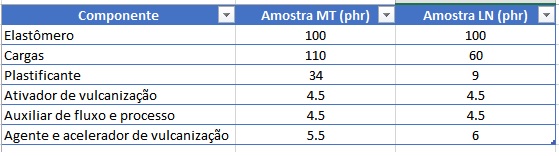
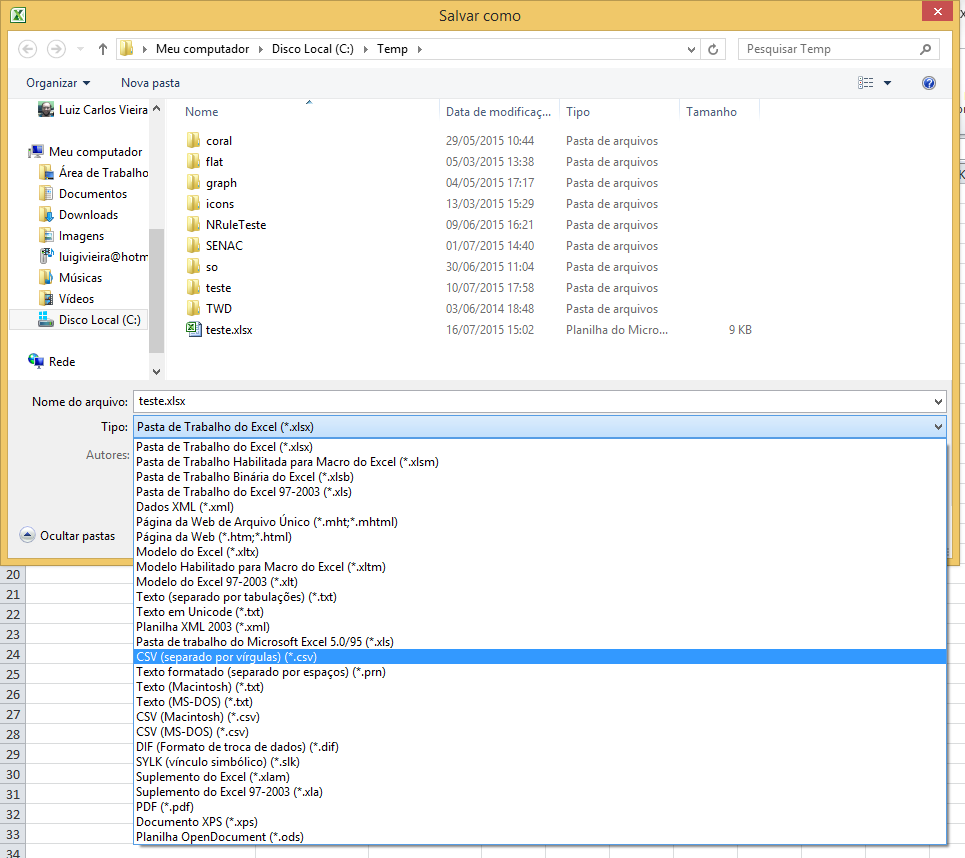
readtableé bem recente e existe apenas na versãoR2015a. O meu MATLAB, por exemplo, que está na versãoR2013atambém dá esse erro porque a função não existe.